这篇文章主要介绍“windows11无法自动修复如何解决”的相关知识,小编通过实际案例向大家展示操作过程,操作方法简单快捷,实用性强,希望这篇“Windows11无法自动修复如何解决”文章能帮助大家解决问题
这篇文章主要介绍“windows11无法自动修复如何解决”的相关知识,小编通过实际案例向大家展示操作过程,操作方法简单快捷,实用性强,希望这篇“Windows11无法自动修复如何解决”文章能帮助大家解决问题。
Windows11无法自动修复的解决办法:1、按“高级选项”以尝试使用其他选项来修复你的电脑;2、点击“疑难解答(重置你的电脑或查看高级选项)”;3、点击“重置此电脑(允许你选择保留个人文件或删除个人文件,然后重新安装 Windows)”;4、选择“删除所有内容(删除所有个人文件、应用和设置)”;5、清理驱动器,然后直接点击“重置”即可。
按【高级选项】以尝试使用其他选项来修复你的电脑;
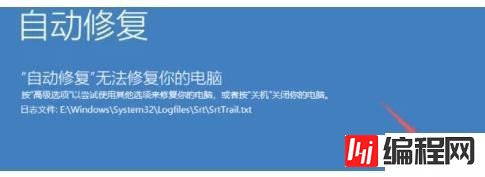
选择一个选项下,点击【疑难解答(重置你的电脑或查看高级选项)】;
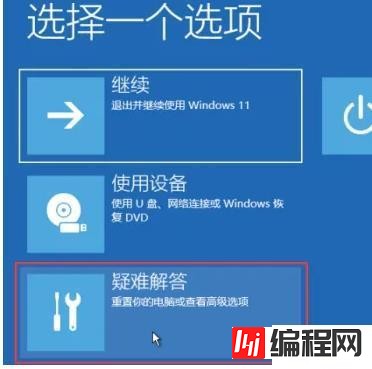
疑难解答下,点击【重置此电脑(允许你选择保留个人文件或删除个人文件,然后重新安装 Windows)】;
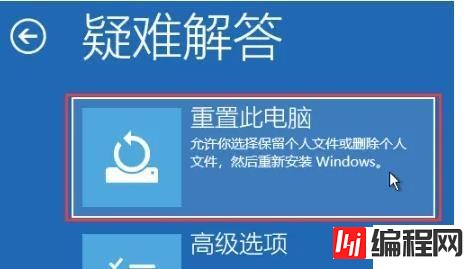
重置此电脑下,建议选择【删除所有内容(删除所有个人文件、应用和设置)】;

重置此电脑下,可以选择【云下载(下载并重新安装 Windows)】,或选择【本地重新安装(从此设备重新安装 Windows)】;
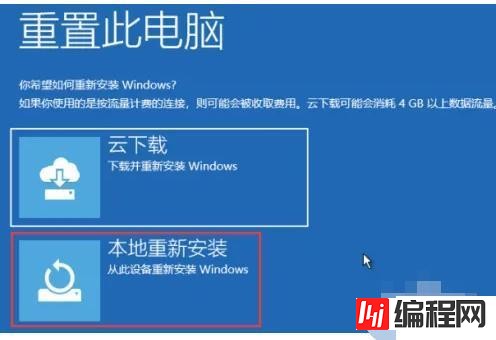
你的电脑有多个驱动器。要删除所有驱动器中的全部文件吗?选择【仅限安装了Windows 的驱动器】;
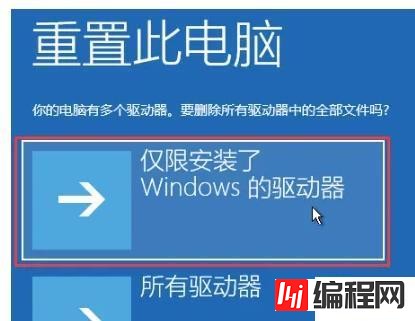
要完全清理你的驱动器吗?在删除文件时,你也可以清理驱动器,这样文件便不会轻易地被恢复。此方法更安全,但需花费较长时间。选择【仅删除我的文件(如果要保留你的电脑,请使用该选项)】;
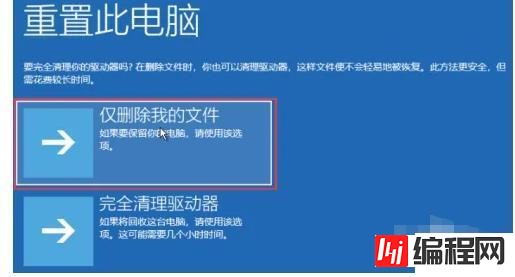
最后,直接点击【重置】即可。

关于“Windows11无法自动修复如何解决”的内容就介绍到这里了,感谢大家的阅读。如果想了解更多行业相关的知识,可以关注编程网服务器栏目,小编每天都会为大家更新不同的知识点。
--结束END--
本文标题: Windows11无法自动修复如何解决
本文链接: https://lsjlt.com/news/198675.html(转载时请注明来源链接)
有问题或投稿请发送至: 邮箱/279061341@qq.com QQ/279061341
2024-10-22
2024-10-22
2024-10-22
2024-10-22
2024-10-22
2024-10-22
2024-10-22
2024-10-22
2024-10-22
2024-10-22
回答
回答
回答
回答
回答
回答
回答
回答
回答
回答
0